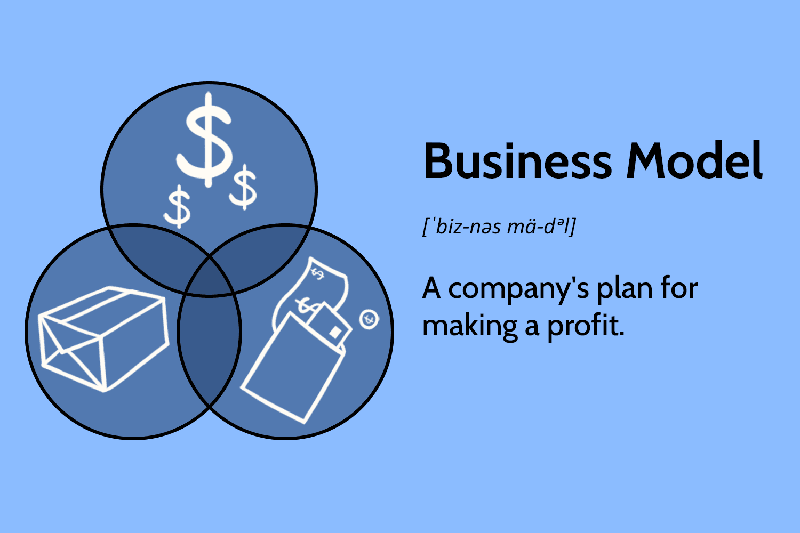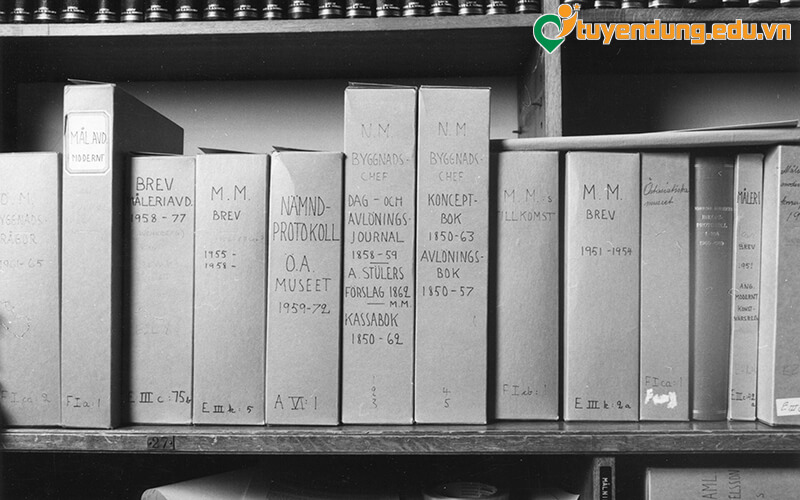Mục lục
CV là một bản sơ yếu lý lịch, tóm tắt quá trình học tập và làm việc của một người. Việc chèn ảnh vào CV giúp nhà tuyển dụng nhận diện được bạn là ai. Vậy có những cách chèn ảnh vào CV nào? Hãy cùng chúng tôi tìm hiểu chi tiết ngay trong bài viết dưới đây nhé.
CV là gì?
CV là từ viết tắt của “Curriculum Vitae” hay còn được hiểu là hồ sơ ứng tuyển. Đây là một tập văn bản tài liệu miêu tả tóm tắt về bản thân, quá trình được giáo dục, đào tạo và liệt kê các kinh nghiệm làm việc dùng để xin việc làm.
Vì sao cần chèn ảnh trong CV xin việc
Ngoài công dụng cung cấp nhà nhà tuyển dụng biết dáng vẻ của ứng viên, thì việc chèn ảnh trong CV xin việc còn giúp ứng viên:
- Tạo thiện cảm và ấn tượng cho nhà tuyển dụng khi xem xét CV. Đặc biệt là với những vị trí yêu cầu cao về ngoại hình.
- Tạo sự hoàn thiện, chỉnh chu cho CV xin việc

Những điều cần chú ý khi chèn ảnh vào CV xin việc
Khi chèn hình ảnh vào CV xin việc, bạn cần chú ý một vài điều sau đây:
- Chọn một tấm ảnh mang trang phục lịch sự, phù hợp, chụp không quá 6 tháng.
- Chọn vị trí để ảnh phù hợp, cân đối với bố cục của CV. Bạn có thể tham khảo những mẫu CV trên google hoặc tự thiết kế theo nghề nghiệp và thẩm mĩ của bản thân.
- Màu sắc ảnh cũng phải phù hợp với màu của CV, nên chọn những màu sắc tươi sáng sẽ gây thiện cảm hơn với nhà tuyển dụng.
- Kích thước ảnh cũng cần căn chỉnh hợp lý, không để lớn quá cũng không để nhỏ quá.
- Cần lựa chọn hình ảnh rõ nét, tránh mờ nhòe, độ phân giải thấp gây khó nhìn.
Hướng dẫn cách chèn ảnh vào CV xin việc cụ thể, chi tiết nhất
Chắc hẳn các bạn đã hiểu được CV là gì? Những điều đáng chú ý để chèn một bức ảnh vào CV xin việc và tạo ấn tượng tốt cho nhà tuyển dụng. Vậy thì, hãy cùng chúng tôi xem những cách chèn ảnh vào CV xin việc dưới đây ngay.
Điều kiện cần thiết để thực hiện được bước này là bạn cần có một bức ảnh lịch sự, rõ nét và một chiếc CV xịn sò.
Cách chèn ảnh vào CV trên word
Để chèn hình ảnh vào CV trên word, hãy thực hiện theo các bước sau:
- Bước 1: Mở file CV đã soạn sẵn và có phần để chèn ảnh.
- Bước 2: Đánh dấu tại vị trí mà bạn muốn chèn ảnh; vào mục “Insert → chọn picture.
- Bước 3: Chọn hình ảnh từ khu vực lưu trữ từ máy tính của bạn và bấm Open.
- Bước 4: Căn chỉnh lại vị trí và kích thước của bức ảnh bằng tiện ích Format trong Word để hoàn thành.

Chúng ta cũng sẽ thực hiện các bước tương tự khi tiến hành chèn ảnh vào CV xin việc trên powerpoint.
Cách chèn ảnh vào CV xin việc excel
Để chèn ảnh vào CV xin việc trên excel, hãy làm theo các thao tác sau:
- Bước 1: Mở file excel đã chứa sẵn nội dung CV của bạn.
- Bước 2: Chọn mục “Insert → chọn Textbox → Horizontal text box”.
- Bước 3 : Dùng chuột kéo và thả ảnh vào file excel của bạn và tiến hành chỉnh sửa.
- Bước 4: Chỉnh sửa khung ảnh theo kích cỡ của ảnh.
- Bước 5: Sau khi hoàn thành bấm vào phần khung cần chèn ảnh mà mình đã tạo. Vào “insert → picture” chèn ảnh đã chọn vào khung.

Cách chèn ảnh vào CV trên điện thoại
Cách chèn hình ảnh vào CV xin việc trên điện thoại có một chút khác biệt so với chèn ảnh trên word hay excel. Hãy cùng thực hiện các bước sau:
- Bước 1: Chuẩn bị một chiếc điện thoại di động thông minh, hình ảnh để chèn vào CV và CV của bạn.
- Bước 2: Bạn có thể chụp hình hoặc thêm vào CV online đã tạo sẵn có trên điện thoại. Hiện nay, chúng ta có thể sử dụng rất nhiều mẫu CV online đã được tạo sẵn. Bạn chỉ cần thay đổi nội dung và tải hình ảnh lên từ điện thoại để hoàn thành CV.
- Bước 3: Thực hiện dán ảnh của bạn đã chọn vào trong CV đã tạo là hoàn thành.
Cách chèn ảnh vào CV trên canva
Hiện nay, các mẫu CV online đang dần trở nên càng ngày càng đa dạng và đẹp mắt. Một nơi để tìm kiếm các mẫu CV online đẹp có thể kể đến ứng dụng canva. Vậy làm thế nào để chèn ảnh vào CV xin việc trên canva, hãy cùng tìm hiểu nhé.
- Bước 1: Truy cập vào website canva.com hoặc ứng dụng canva trên kho ứng dụng của điện thoại thông minh.
- Bước 2: Đăng ký hoặc đăng nhập nếu bạn đã có tài khoản trên canva.
- Bước 3: Chọn mẫu CV đẹp từ thư viện canva hoặc tự thiết kế bằng cách nhập kích thước tùy chỉnh. Thông thường, kích thước của 1 trang CV sẽ bằng với 1 trang giấy A4.
- Bước 4: Để chèn ảnh vào CV xin việc trên canva, tại thanh công cụ bên trái màn hình, chọn tải lên và chọn tải tệp lên từ máy tính.

- Bước 5: Sau khi tải lên thành công hình ảnh, bấm chọn hình ảnh trên không gian lưu trữ của canva, và kéo hình ảnh tới vị trí mà muốn chèn cho khớp với khung ảnh. Nếu chưa có khung ảnh, ở thanh công cụ bên trái màn hình, chọn Thành phần và kéo xuống để chọn khung thích hợp trong kho dữ liệu của canva.
- Bước 6: Căn chỉnh vị trí và kích thước cho phù hợp với bố cục của CV và điền những nội dung còn thiếu, nếu thấy cần thiết.
Trên đây là các cách chèn ảnh vào CV xin việc mà Tuyển Dụng Việc Làm tổng hợp được. Hy vọng, thông qua bài viết này sẽ giúp các bạn biết được tầm quan trọng của việc hình chèn ảnh vào CV cũng như nắm được cách chèn hình ảnh vào CV. Hãy thực hành theo để có một CV gây ấn tượng tốt với nhà tuyển dụng nhé.


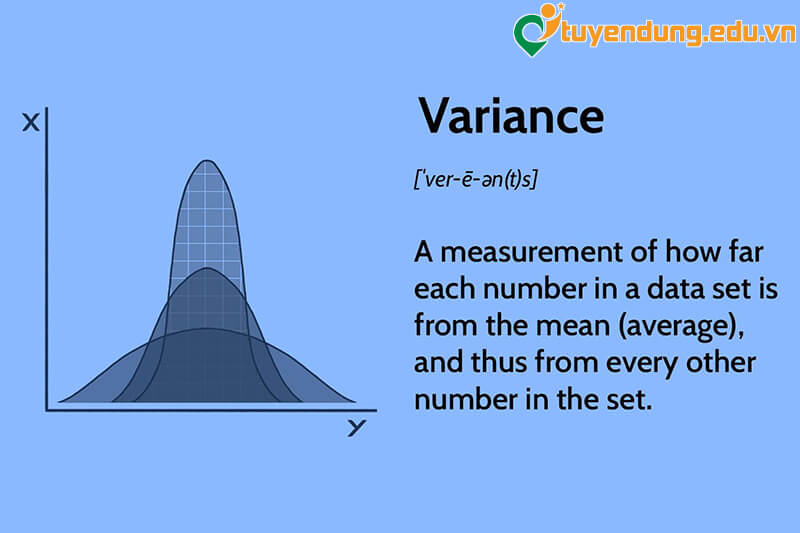
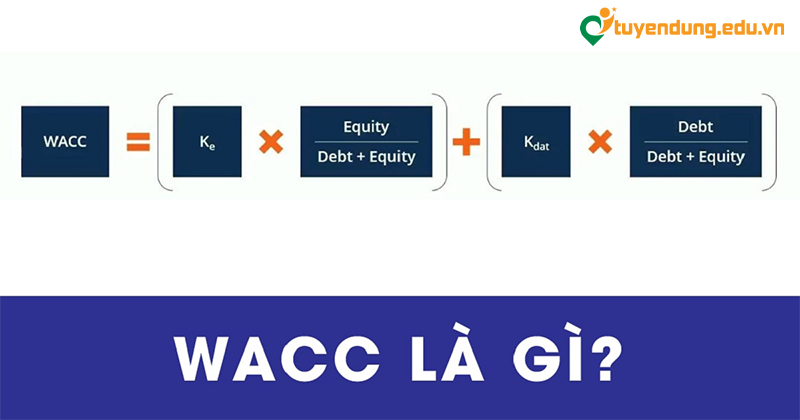
 Bài viết mới
Bài viết mới